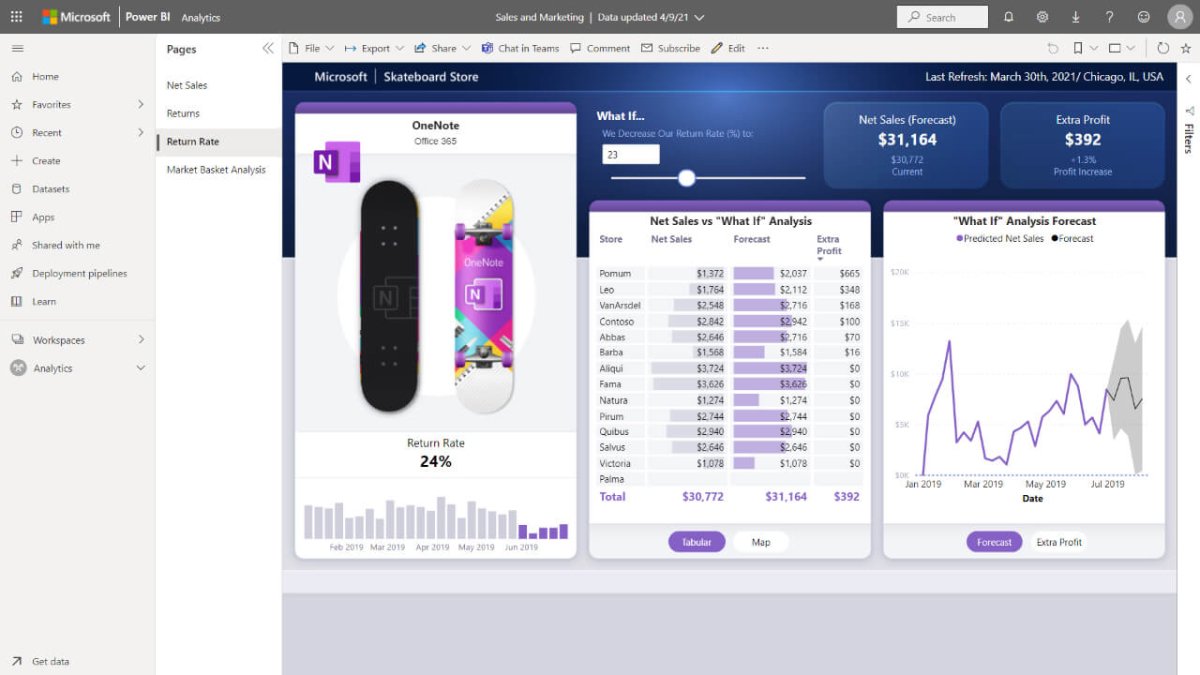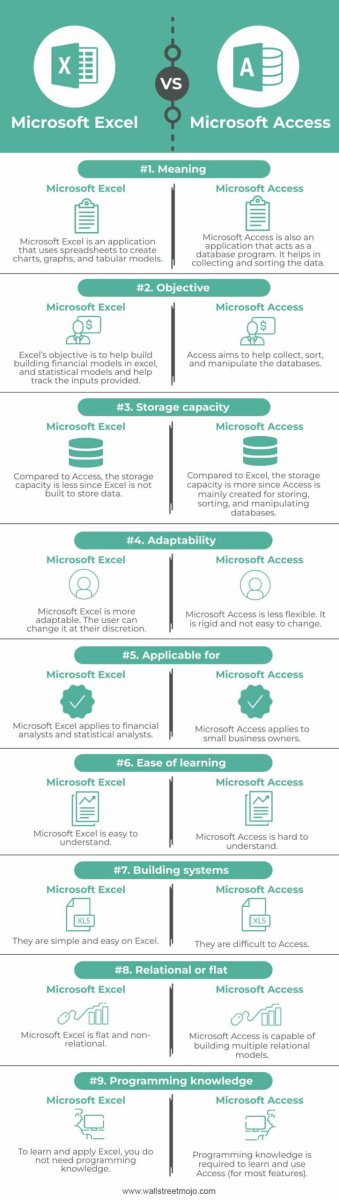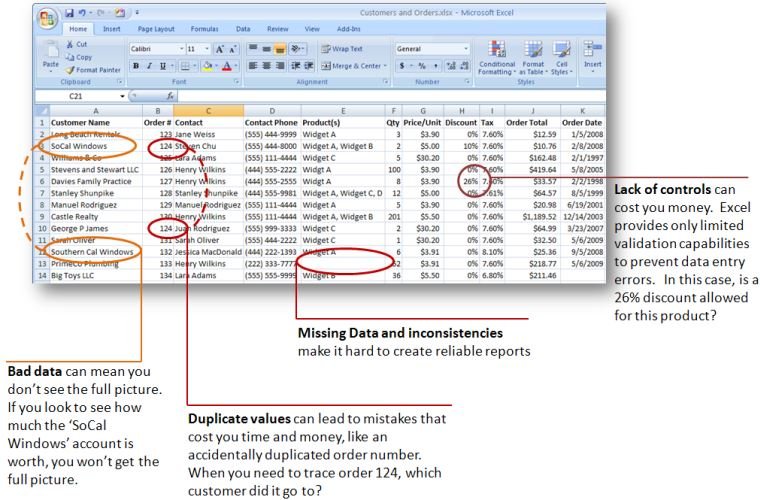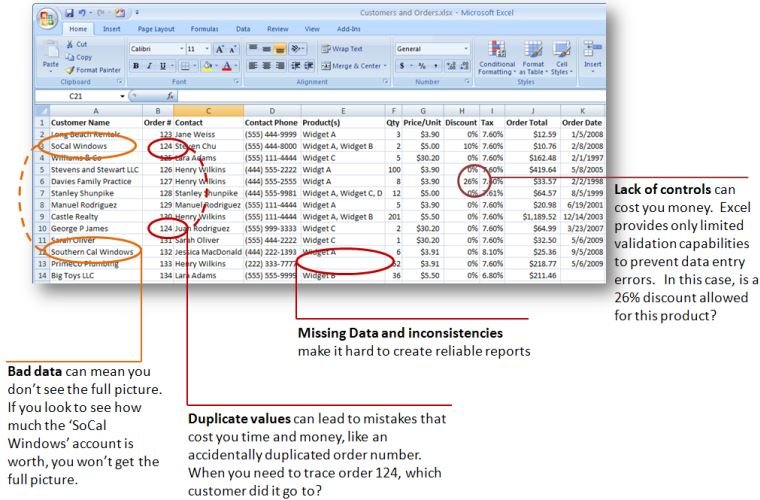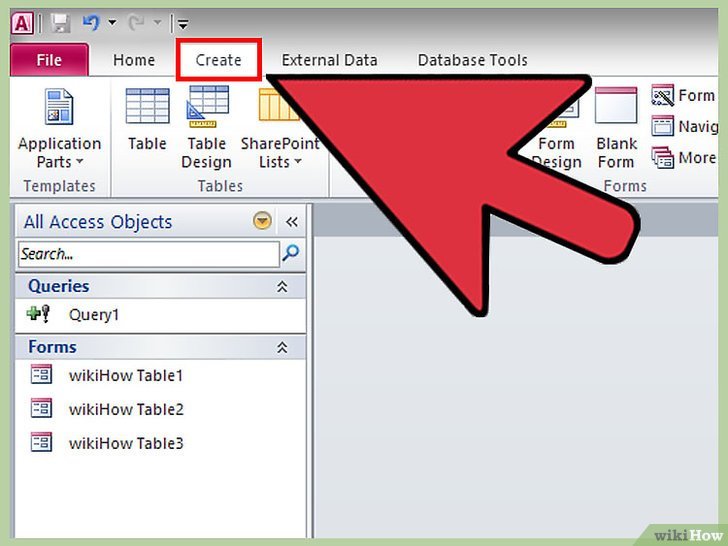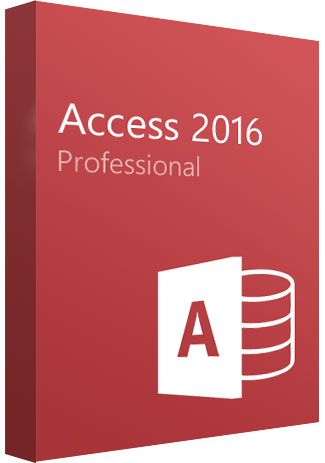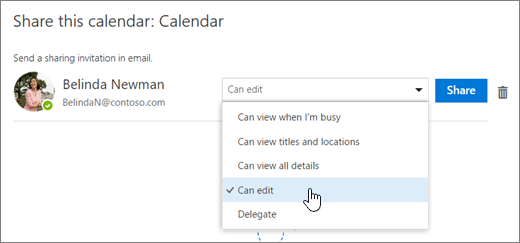
Wie delegieren Sie den Kalenderzugriff in Outlook?
Fühlen Sie sich von der Arbeit auf Ihrem Teller überwältigt? Wenn ja, sind Sie nicht allein. Aber du musst nicht für immer damit kämpfen. Stattdessen können Sie lernen, wie Sie den Kalenderzugriff in Outlook, ein leistungsstarkes Organisationsinstrument, delegieren. In diesem Artikel zeigen wir Ihnen, wie Sie Ihren Outlook -Kalender einfach mit anderen Benutzern teilen können, damit Sie Ihre Arbeitsbelastung aufhellen und Ihre Aufgaben optimieren können. Mit diesem Leitfaden werden Sie bald zu einem Outlook -Profi und machen Ihr tägliches Leben besser überschaubar.
Wie delegieren Sie den Kalenderzugriff in Outlook?
- Öffnen Sie Outlook und wählen Sie die aus Datei Tab.
- Wählen Kontoeinstellungen und dann auswählen Zugriff delegieren.
- Klicken Hinzufügen Um die Person auszuwählen, die Sie auf Ihren Kalender zugreifen möchten.
- Wählen Sie die Zugangsstufe aus, die Sie der Person aus dem gewähren möchten Berechtigungen Liste.
- Klicken OK den Prozess beenden.
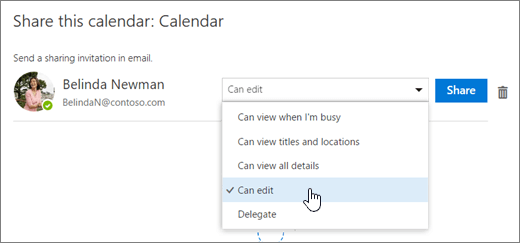
Wie kann man Kalenderzugriff in Outlook gewähren?
Microsoft Outlook ist einer der beliebtesten E -Mail -Kunden, die von vielen Unternehmen und Organisationen verwendet werden. Dadurch können Benutzer ihre E -Mails, Kontakte und Kalender problemlos verwalten. Eine der großartigen Merkmale von Outlook ist die Möglichkeit, Zugriff zu delegieren, die es anderen Personen ermöglicht, Ihren Kalender anzusehen und zu verwalten. In diesem Artikel werden wir diskutieren, wie der Kalenderzugriff in Outlook delegiert wird.
Das Delegieren von Zugriff auf Ihren Kalender in Outlook ist kein schwieriger Prozess. Mit ein paar einfachen Schritten können Sie anderen Personen problemlos Zugang zu Ihrem Kalender gewähren. Der erste Schritt besteht darin, den Outlook -Kalender zu öffnen. Sobald der Kalender geöffnet ist, müssen Sie die Option „Zugriffsdelegieren“ aus dem Band auswählen. Dadurch wird ein neues Fenster geöffnet, in dem Sie die Benutzer auswählen können, die Sie auf Ihren Kalender zugreifen möchten. Nachdem Sie die Benutzer ausgewählt haben, können Sie die Zugriffsstufe auswählen, die Sie gewähren möchten.
Stellen Sie die Berechtigungen für Delegierte fest
Sobald Sie die Benutzer ausgewählt haben, die Sie auf Ihren Kalender zugreifen möchten, können Sie die Berechtigungen für jeden der Delegierten festlegen. In diesem Fenster können Sie auswählen, welche Art von Zugriff Sie jedem Benutzer gewähren möchten. Sie können Benutzern erlauben, Ihren Kalender anzusehen und zu bearbeiten, oder Sie können sie nur anzeigen. Sie können auch bestimmte Berechtigungen festlegen, mit denen Benutzer bestimmte Dinge tun können, z. B. die Uhrzeit oder das Datum eines Ereignisses oder ein Ereignis insgesamt löschen.
Senden Sie eine Delegationsanfrage
Sobald Sie die Berechtigungen für die von Ihnen ausgewählten Benutzer festgelegt haben, können Sie eine Delegationsanforderung senden. Dies sendet eine E -Mail an die von Ihnen ausgewählten Benutzer und informiert sie über den Zugriff, den Sie ihnen gewährt haben. Sie können dann die Anfrage akzeptieren oder ablehnen. Wenn sie die Anfrage annehmen, können sie auf Ihren Kalender zugreifen.
Delegierte verwalten
Sie können den Zugriff verwalten, den Sie anderen Benutzern aus dem Fenster "Delegierter Zugriff" gewährt haben. Sie können anzeigen, welche Benutzer Zugriff auf Ihren Kalender haben und welche Zugangsniveaus sie haben. Wenn Sie Zugriff für einen Benutzer entfernen müssen, können Sie dies einfach aus diesem Fenster ausführen.
Überprüfen Sie die Berechtigungen der Delegierten
Sobald Sie Zugriff auf Ihren Kalender gewährt haben, ist es wichtig, die Berechtigungen der Delegierten zu überprüfen, um sicherzustellen, dass sie über das richtige Zugangsniveau verfügen. Sie können die Berechtigungen anzeigen, die die Delegierten im Fenster Delegierter zugreifen können. Dadurch wird sichergestellt, dass die Benutzer über den richtigen Zugriff auf Ihren Kalender verfügen.
Abschluss
Das Delegieren von Kalenderzugriff in Outlook ist ein einfacher Prozess, mit dem Sie Ihren Kalender problemlos verwalten können. Wenn Sie die in diesem Artikel beschriebenen Schritte befolgen, können Sie anderen Benutzern problemlos Zugriff auf Ihren Kalender gewähren.
Häufig gestellte Fragen
Was ist der Delegierende des Kalenderzugriffs in Outlook?
Die Delegierung des Kalenderzugriffs in Outlook ist eine Möglichkeit, Ihren Kalender mit anderen zu teilen. Sie können jemand anderem Zugriff auf Ansicht erhalten und/oder Ihren Outlook -Kalender ändern, damit diese Termine und Ereignisse hinzufügen, löschen oder ändern können. Dies kann nützlich sein, wenn Sie jemanden haben, der Besprechungen planen oder Ihre Termine verfolgen muss, z. B. einen Assistenten.
Was sind die Vorteile des Delegierens des Kalenderzugriffs in Outlook?
Das Delegieren des Kalenderzugriffs in Outlook hat mehrere Vorteile. Sie können Ihren Kalender problemlos mit anderen teilen, damit sie ihn anzeigen und/oder ändern können. Dies kann dazu beitragen, Fehler bei der Planung zu verringern und Zeit und Energie zu sparen. Sie können auch mehrere Kalender wie Ihre Arbeit, Schule und persönliche Kalender an einem Ort verwalten. Schließlich kann es dazu beitragen, die Zusammenarbeit und Kommunikation zu verbessern, da jeder leicht erkennen kann, welche Veranstaltungen geplant sind und wann er stattfindet.
Wie delegiere ich den Kalenderzugriff in Outlook?
Das Delegieren des Kalenderzugriffs in Outlook ist einfach. Öffnen Sie zunächst Outlook und wählen Sie den Kalender aus, den Sie teilen möchten. Klicken Sie anschließend oben im Fenster auf die Schaltfläche „Kalenderberechtigungen“. Hier können Sie die Person auswählen, auf die Sie zugreifen möchten, sowie welche Art von Zugriff Sie ihnen geben möchten (anzeigen oder ändern). Klicken Sie schließlich auf die Schaltfläche "Senden", um eine Einladung an die von Ihnen ausgewählte Person zu senden.
Was sind die verschiedenen Arten von Zugriff, die ich in Outlook geben kann?
Bei der Delegierung des Kalenderzugriffs in Outlook können Sie zwei verschiedene Arten von Zugriffsarten gewähren. Der erste ist der Zugriff auf "Ansicht", mit dem die Person, die Sie zugreifen können, den Zugriff erhalten, um Ihren Kalender anzuzeigen, ihn jedoch nicht ändern. Der zweite ist der Zugriff "modifizieren", mit dem sie Ihren Kalender sowohl anzeigen als auch ändern können.
Kann ich für verschiedene Personen unterschiedliche Zugangsniveaus festlegen?
Ja, beim Delegieren des Kalenderzugriffs in Outlook können Sie für verschiedene Personen unterschiedliche Zugriffsstufen festlegen. Dies bedeutet, dass Sie einer Person Zugriff "anzeigen" können und einer anderen Person den Zugriff "ändern". Dies kann nützlich sein, wenn Sie jemanden haben, der Ihren Kalender anzeigen muss, ihn jedoch nicht ändern muss.
Wie entferne ich Zugriff in Outlook?
Das Entfernen des Zugriffs in Outlook ist einfach. Öffnen Sie zuerst Outlook und wählen Sie den Kalender aus, aus dem Sie den Zugriff entfernen möchten. Klicken Sie anschließend oben im Fenster auf die Schaltfläche „Kalenderberechtigungen“. Hier können Sie die Person auswählen, aus der Sie den Zugriff entfernen möchten, und klicken Sie auf die Schaltfläche „Entfernen“. Klicken Sie schließlich auf die Schaltfläche „Speichern“, um Ihre Änderungen zu speichern.
Gewährung von Zugriff auf Delegierter in Outlook (gewähren anderen Personen Zugriff auf Ihre Post, Kontakte und Kalender)
Das Delegieren von Kalenderzugriff in Outlook ist eine großartige Möglichkeit, um sicherzustellen, dass jeder den richtigen Zugang zu einem Kalender hat und gleichzeitig sicher bleibt. Vor diesem Hintergrund ist es jetzt einfacher als je zuvor, den Zugriff auf den Kalender in Outlook zu delegieren, um schnell und einfach zu verwalten, wer Zugriff auf was hat. Mit seiner einfachen und unkomplizierten Schnittstelle war es nie einfacher, den Zugriff auf den Kalender zu delegierenden Zugriff zu delegieren. Gehen Sie also weiter und beginnen Sie noch heute mit dem Delegieren des Kalenderzugriffs in Outlook, um sicherzustellen, dass jeder den richtigen Zugang zum Kalender hat.